გზამკვლევი Dropbox ფაილის სარეზერვო და სინქრონიზაციის დასაწყებად
Miscellanea / / February 08, 2022
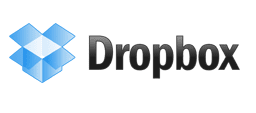
ფაილების სარეზერვო ასლის შექმნა და მონაცემების სინქრონიზაცია მნიშვნელოვანია, მით უმეტეს, რომ ახლა ჩვენ არ ვჩერდებით ერთ მოწყობილობაზე ჩვენი გამოთვლითი საჭიროებისთვის.
ჩვენ აღვნიშნეთ ფაილის სარეზერვო და სინქრონიზაცია Syncback-ის გამოყენებით, Windows სარეზერვო და აღდგენის მეთოდიდა მსგავსი აპები Back4sure თქვენი მონაცემების სარეზერვო და სინქრონიზაციის საჭიროებისთვის. მაგრამ დღეს ჩვენ ვისაუბრებთ ინსტრუმენტზე, რომელიც არის "თითქმის" საბოლოო გადაწყვეტა ფაილების სინქრონიზაციისა და სარეზერვო ასლისთვის. ცნობილი როგორც Dropbox, ეს არის ონლაინ სარეზერვო გადაწყვეტა, რომელიც ქმნის "My Dropbox" საქაღალდეს თქვენს კომპიუტერზე და ქმნის სარეზერვო ასლებს და სინქრონიზებს ყველაფერს, რასაც თქვენ ჩადებთ მასში. ყველა მონაცემი დაცულია ღრუბელში და მისი წვდომა შესაძლებელია ბრაუზერიდან ნებისმიერ ადგილას (ინტერნეტის წვდომის არსებობის შემთხვევაში).
Dropbox-ს აქვს ვერსიები Windows, Mac, Linux და პოპულარული მობილური ტელეფონებისთვის.
ვნახოთ, როგორ დავაყენოთ იგი.
როგორ დავაყენოთ Dropbox
საკმარისია გადახვიდეთ Dropbox-ის ვებსაიტზე, ჩამოტვირთოთ პატარა Dropbox დესკტოპის აპლიკაცია და გაუშვათ იგი თქვენს კომპიუტერში. გამოჩნდება დაყენების ეკრანი. დააჭირეთ ღილაკს "ინსტალაცია".
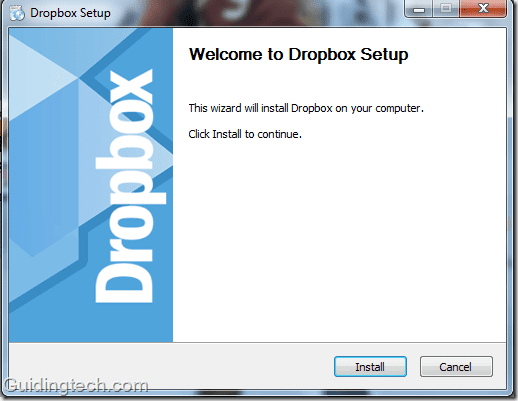
რამდენიმე წამში ინსტალაცია დასრულდება. ჩნდება დიალოგური ფანჯარა, რომელიც მოგთხოვთ შექმნათ ახალი Dropbox ანგარიში. თუ უკვე გაქვთ ანგარიში, გადადით მეორე ვარიანტზე, „მე უკვე მაქვს Dropbox ანგარიში“. წინააღმდეგ შემთხვევაში დააჭირეთ პირველ ვარიანტს.
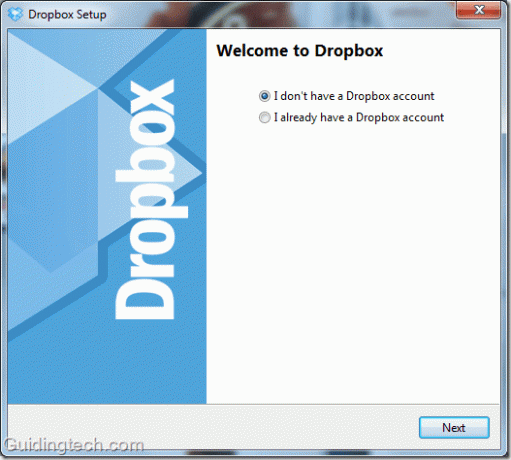
ახლა დარეგისტრირდით ახალ ანგარიშზე. შეავსეთ ფორმა, მონიშნეთ ველი „ვეთანხმები მომსახურების პირობებს“. ფორმის შევსების შემდეგ დააჭირეთ ღილაკს "შემდეგი".
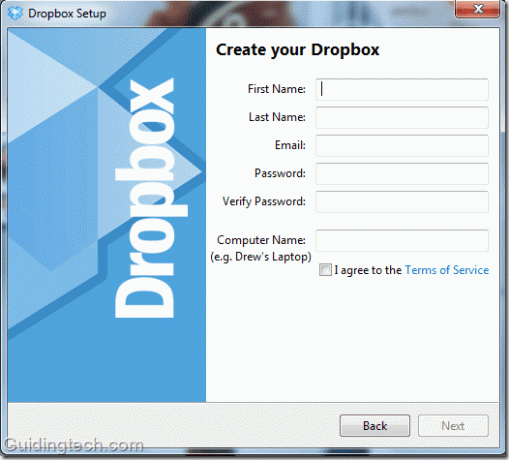
ახლა აირჩიეთ ანგარიში, რომლითაც გსურთ დაწყება. თუ ახალი მომხმარებელი ხართ, გამოიყენეთ უფასო ანგარიში. თქვენ მიიღებთ 2 გბ თავისუფალ ადგილს დასაწყებად და მოგვიანებით განაახლებთ ნებისმიერ დროს, როცა გსურთ.

რეგისტრაციის პროცესის დასრულების შემდეგ თქვენს კომპიუტერში გამოჩნდება საქაღალდე „My Dropbox“. მისი მდებარეობა უნდა იყოს C:\Users\Computer Name\Documents\My Dropbox.
დაყენების დროს, თქვენ ასევე შეგიძლიათ შეცვალოთ ამ საქაღალდის ნაგულისხმევი მდებარეობა. მონიშნეთ მეორე ველი „მინდა ავირჩიო სად განვათავსო ჩემი Dropbox საქაღალდე“. შეცვალეთ Dropbox საქაღალდის მდებარეობა და დააჭირეთ ღილაკს "დასრულება". (შეგიძლიათ მოგვიანებით ამოჭრათ საქაღალდის ჩასმა სხვა ადგილას, ასე რომ აქ დიდი საქმე არ არის)
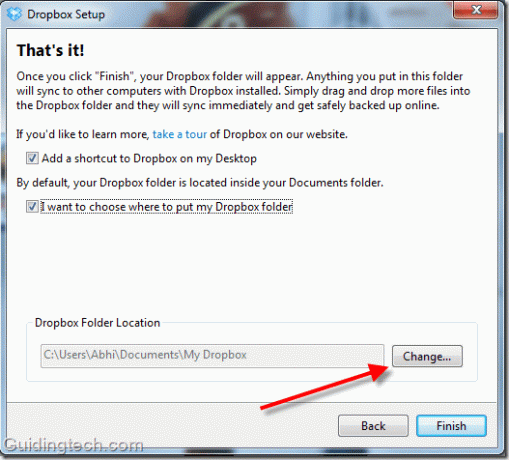
ახლა გადადით "My Dropbox" საქაღალდეში დესკტოპის მალსახმობის საშუალებით. თქვენ ასევე შეგიძლიათ ეწვიოთ მას სისტემის უჯრაზე მოცემულ Dropbox-ის ხატულაზე დაწკაპუნებით და „გახსენით Dropbox საქაღალდის“ არჩევით.
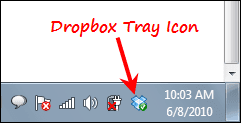
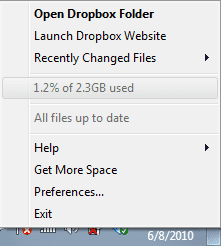
აქ არის Dropbox საქაღალდეების ეკრანის სურათი. ნაგულისხმევად არის ორი საქაღალდე: ფოტოები და საჯარო. ასევე არსებობს PDF დოკუმენტი „დაწყება“, რომელიც შეიცავს ინსტრუქციებს, თუ როგორ გამოიყენოთ ეს ინსტრუმენტი.

თქვენ შეგიძლიათ ჩააგდოთ ნებისმიერი ფაილი ამ საქაღალდეში. ერთი რამ, რაზეც უნდა იზრუნოთ, არის ის, რომ როდესაც ამ საქაღალდეში რაღაცას გადაათრევთ და ჩამოაგდებთ, ის სამუდამოდ გადაადგილდება ამ მდებარეობიდან. ამიტომ, თუ მონაცემების კოპირებას აპირებთ, ამის გასაკეთებლად უნდა გამოიყენოთ კლავიატურის მალსახმობები „Ctrl+C“ და „Ctrl+V“.
ასევე, ყოველთვის შეგიძლიათ შექმნათ ახალი საქაღალდე თქვენი არჩევანის მიხედვით. დავუშვათ, რომ გსურთ დაამატოთ ვიდეოები თქვენს Dropbox ანგარიშზე, შემდეგ შექმენით ახალი საქაღალდე მის შიგნით და დაარქვით სახელი „ვიდეო“. ანალოგიურად, შეგიძლიათ შექმნათ სხვა ასეთი საქაღალდეები.
რა არის Dropbox-ის ფაილების სინქრონიზაციის ფუნქცია
ვთქვათ, თქვენ იყენებთ ამ ხელსაწყოს მრავალ კომპიუტერზე და მობილურ ტელეფონზე. ეს ნიშნავს, რომ ყველა მოწყობილობას უნდა ჰქონდეს My Dropbox საქაღალდე შიგნით. და როდესაც თქვენ გადაიტანთ ან დააკოპირებთ რომელიმე ფაილს ამ მოწყობილობის My Dropbox საქაღალდეში, ის ავტომატურად გამოჩნდება იმავე შესაბამის ადგილას ყველა სხვა მოწყობილობაზე მყისიერად. ეს არის ის, რისი გაკეთებაც Dropbox-ს შეუძლია. ფაილის მყისიერი სარეზერვო ასლის შექმნა და სინქრონიზაცია მრავალ მოწყობილობაზე.
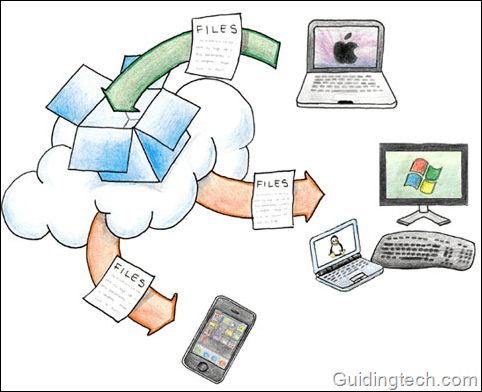
ასევე, როდესაც თქვენ ჩააგდებთ ფაილს მოცემულ საქაღალდეში, ის ავტომატურად იქმნება სარეზერვო ასლი Dropbox სერვერზე. ასე რომ, თუ მოწყობილობა დაკარგეთ, არ უნდა ინერვიულოთ Dropbox-ის მონაცემებზე.
გახსენით Dropbox ოფიციალური საიტი. ზედა მარჯვენა მხარეს, შეავსეთ თქვენი შესვლის სერთიფიკატები და დააჭირეთ ღილაკს შესვლა. თქვენ იხილავთ ყველა ფაილს, რომელსაც თქვენ განათავსებთ თქვენი კომპიუტერის My Dropbox საქაღალდეში, რომელიც იმყოფება ვებ ინტერფეისში.
თქვენ შეგიძლიათ განახორციელოთ ისეთი ქმედებები, როგორიცაა გაზიარება, ჩამოტვირთვა, საქაღალდეების გადარქმევა და მრავალი სხვა, თითოეული საქაღალდის გვერდით ჩამოსაშლელ მენიუზე დაწკაპუნებით.
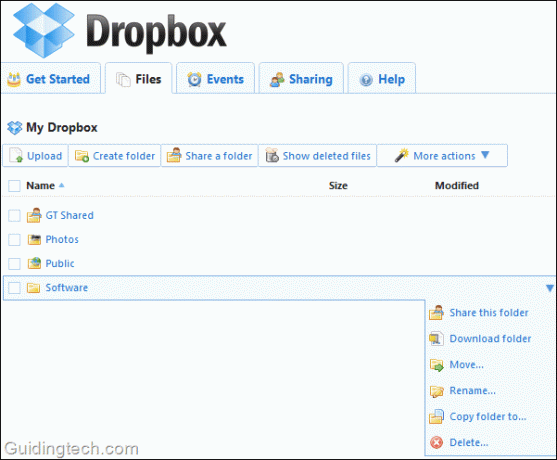
ფაილების გაზიარების ფუნქცია
My Dropbox საქაღალდეში არის საჯარო საქაღალდე. როდესაც გადაიტანეთ ფაილი ამ საქაღალდეში, ის ავტომატურად იქნება ყველასთვის ხელმისაწვდომი. შეგიძლიათ დააწკაპუნოთ ფაილზე მარჯვენა ღილაკით და აირჩიეთ Dropbox –>Copy Public Link.

ახლა გააზიარეთ ეს ბმული მესიჯის, ელ.ფოსტის ან ნებისმიერი სხვა საშუალებით.
რამდენი სივრცეა ხელმისაწვდომი
ძირითადი ვერსია, რომელსაც აქვს 2 GB სივრცე, ხელმისაწვდომია უფასოდ. თუ მეტი სივრცე გსურთ, შეგიძლიათ შეიძინოთ 50 GB სივრცე 99,00 დოლარად / წელიწადში და 100 GB სივრცე 199,00 დოლარად / წელიწადში.
Შემაჯამებელი
მთლიანობაში, Dropbox ალბათ საუკეთესო საშუალებაა ფაილის სარეზერვო და სინქრონიზაციისთვის. მას გააჩნია უამრავი ფუნქცია. ფაილების სინქრონიზაცია, ფაილების გაზიარება, ონლაინ სარეზერვო ასლი, ვებ წვდომა, უსაფრთხოება და კონფიდენციალურობა, მობილური მოწყობილობებზე წვდომა არის მისი ცნობილი ფუნქციები. მომავალში, ჩვენ უფრო დეტალურად განვიხილავთ მის სხვა მოწინავე ფუნქციებს.
ჩამოტვირთეთ Dropbox ფაილების სარეზერვო და სინქრონიზაციისთვის მრავალ მოწყობილობაზე.
ბოლოს განახლდა 2022 წლის 02 თებერვალს
ზემოთ მოყვანილი სტატია შეიძლება შეიცავდეს შვილობილი ბმულებს, რომლებიც დაგეხმარებათ Guiding Tech-ის მხარდაჭერაში. თუმცა, ეს არ იმოქმედებს ჩვენს სარედაქციო მთლიანობაზე. შინაარსი რჩება მიუკერძოებელი და ავთენტური.



